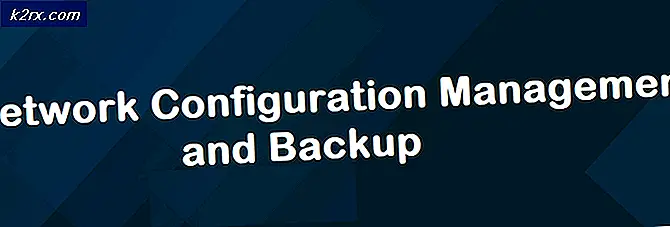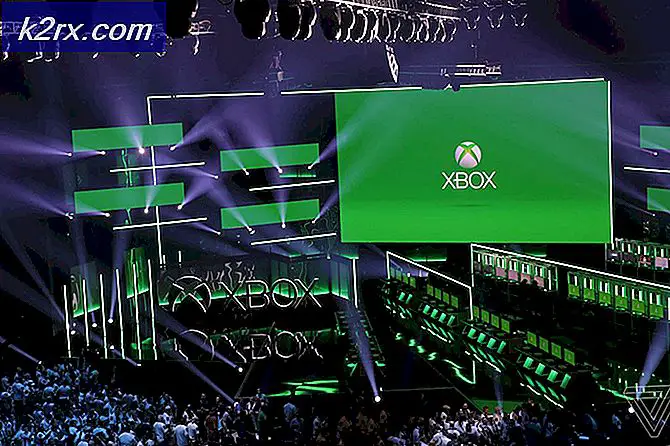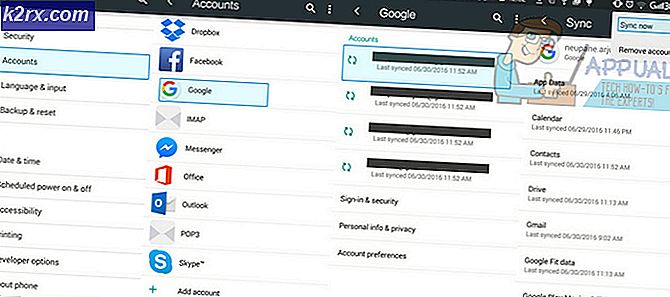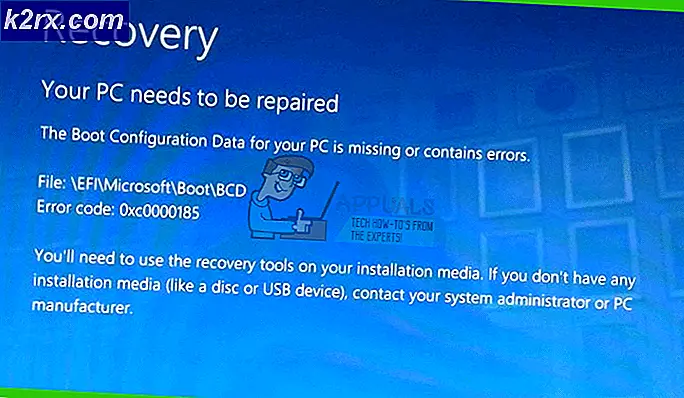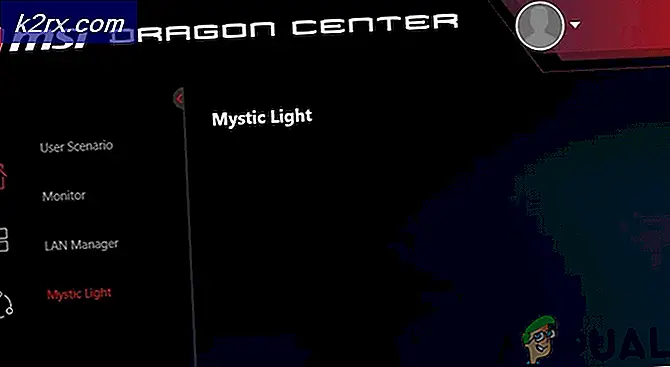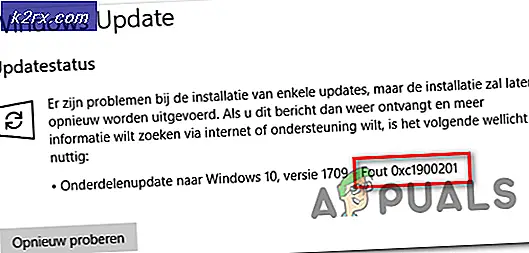Cara Memperbaiki Windows Live Mail Tidak Dapat Menyinkronkan dan Menampilkan Kesalahan Server 0x80072F06
Pengguna Windows Live Mail dapat mengalami masalah dengan program yang gagal menyinkronkan dan mengambil pesan email dari akun email Hotmail / Outlook yang dikonfigurasikan. Ketika pengguna Windows Live Mail mengalami masalah ini, mereka menjadi tidak mampu menggunakan aplikasi untuk mengirim atau menerima pesan email apa pun dan menerima pesan kesalahan yang membaca sesuatu di sepanjang baris:
Tidak dapat mengirim atau menerima pesan untuk Kesalahan Server Hotmail Server: 0x80072F06
Server: 'https://mail.services.live.com/DeltaSync_v2.0.0/Sync.aspx' ID Kesalahan Windows Live Mail: 0x80072F06
Dalam sebagian besar kasus, ini adalah masalah sisi server yang dihidupkan kembali oleh sertifikat keamanan yang digunakan server khusus Windows Live Mail yang disajikan tidak sesuai dengan URL yang digunakan untuk menyambung ke sertifikat tersebut. Namun, dalam beberapa kasus, masalah ini juga bisa disebabkan oleh cegukan atau masalah di ujung klien. Berikut ini adalah beberapa solusi paling efektif yang dapat Anda gunakan untuk mencoba dan menyelesaikan masalah ini:
Solusi 1: Tunggu badai
Cegukan sisi server adalah penyebab paling umum dari masalah ini, dan jika penyebabnya adalah sisi-server, masalahnya hampir pasti akan bersifat sementara. Itulah yang terjadi, jika Anda telah mengalami masalah ini, taruhan terbaik Anda adalah dengan hanya menutup Windows Live Mail dan memeriksa kembali dalam beberapa jam atau lebih untuk melihat apakah masalah telah diselesaikan atau tidak. Jika jumlah waktu yang signifikan berlalu dan masalah terus berlanjut, penyebabnya mungkin bukan sisi server sama sekali dan mungkin, pada kenyataannya, berada di pihak Anda.
Solusi 2: Nyalakan kembali komputer Anda
Banyak pengguna Windows yang terpengaruh oleh masalah ini telah berhasil dengan hanya me-restart komputer mereka dan dapat berhasil melakukan sinkronisasi dengan akun email mereka setelah komputer mereka melakukan booting. Jadi, cukup:
- Tutup Windows Live Mail .
- Nyalakan kembali komputer Anda.
- Tunggu komputer Anda menyala.
- Luncurkan Windows Live Mail dan periksa untuk melihat apakah masalah telah diselesaikan.
Solusi 3: Hapus dan kemudian konfigurasikan ulang akun email Anda
Solusi efektif lain yang dapat Anda gunakan untuk menyingkirkan masalah ini adalah menghapus akun email Anda dari Windows Live Mail dan kemudian mengkonfigurasikannya kembali sebagai pengaturan tertentu dan / atau preferensi khusus untuk akun email Anda juga bisa menjadi penyebab di balik masalah ini. Ada peluang yang cukup baik yang benar-benar menghapus akun email Anda dari Windows Live Mail dan kemudian mengkonfigurasinya dari awal akan membantu Anda menyingkirkan masalah ini.
TIP PRO: Jika masalahnya ada pada komputer Anda atau laptop / notebook, Anda harus mencoba menggunakan Perangkat Lunak Reimage Plus yang dapat memindai repositori dan mengganti file yang rusak dan hilang. Ini berfungsi dalam banyak kasus, di mana masalah ini berasal karena sistem yang rusak. Anda dapat mengunduh Reimage Plus dengan Mengklik di SiniSolusi 4: Pastikan bahwa pengaturan SSL komputer Anda benar
- Luncurkan Internet Explorer .
- Klik pada Alat > Opsi Internet .
- Arahkan ke tab Advanced .
- Gulir ke bawah ke bagian Keamanan di bawah Pengaturan .
- Pastikan bahwa kotak centang di sebelah opsi Gunakan SSL 2.0 dicentang.
- Pastikan bahwa kotak centang di sebelah opsi Gunakan SSL 3.0 dicentang.
- Pastikan bahwa kotak centang di sebelah opsi Periksa pencabutan sertifikat server dihapus, yang berarti bahwa opsi dinonaktifkan.
- Klik Apply dan kemudian OK .
- Tutup Internet Explorer dan kemudian luncurkan lagi untuk memastikan bahwa pengaturan baru berlaku, dan kemudian periksa untuk melihat apakah masalah telah diperbaiki.
Solusi 5: Pastikan pengaturan proxy komputer Anda benar
- Luncurkan Internet Explorer .
- Klik pada Alat > Opsi Internet .
- Arahkan ke tab Connections
- Klik pada pengaturan LAN .
- Pastikan bahwa kotak centang di sebelah opsi deteksi otomatis di bawah bagian Konfigurasi otomatis dihapus, yang berarti bahwa opsi dinonaktifkan.
- Klik OK .
- Klik Apply dan kemudian OK .
- Tutup Internet Explorer dan periksa untuk melihat apakah masalah telah diselesaikan atau tidak.
Solusi 6: Pastikan bahwa Internet Explorer tidak diatur untuk bekerja offline
Jika Anda mengatur Internet Explorer untuk bekerja secara offline, Windows Live Mail tidak akan dapat mengakses internet dan, akibatnya, tidak akan dapat menyinkronkan dan mengambil pesan email dari akun email Anda. Itulah yang terjadi, memastikan bahwa Internet Explorer tidak diatur untuk bekerja offline pasti layak dicoba. Untuk melakukannya, Anda perlu:
- Luncurkan Internet Explorer .
- Klik pada Alat .
- Jika ada tanda centang di samping opsi Work Offline, itu diaktifkan. Jika opsi Work Offline diaktifkan, cukup klik untuk menghapus tanda centang dan menonaktifkannya .
- Tutup Internet Explorer dan periksa untuk melihat apakah masalah telah diperbaiki.
TIP PRO: Jika masalahnya ada pada komputer Anda atau laptop / notebook, Anda harus mencoba menggunakan Perangkat Lunak Reimage Plus yang dapat memindai repositori dan mengganti file yang rusak dan hilang. Ini berfungsi dalam banyak kasus, di mana masalah ini berasal karena sistem yang rusak. Anda dapat mengunduh Reimage Plus dengan Mengklik di Sini